怎么样在Excel中将单元格中的小数改为分数?
在Excel2010工作表中,用户可以将被选中单元格中的小数设置分数表示,Excel2010的分数格式将小数四舍五入为值最接近的分数。 在分数类别中,用户可以选择分母分别为2、4、8、16、10和100的分数,并且可以设置分母的位数(包括1位分母、2位分母和3位分母)。那么那么在Excel中怎么把单元格中的小数改为分数?下面小编就为大家详细介绍一下,一起来看看吧!

方法/步骤
1、打开Excel数据表。
点击并打开Excel,并且打开所需要处理的数据表。
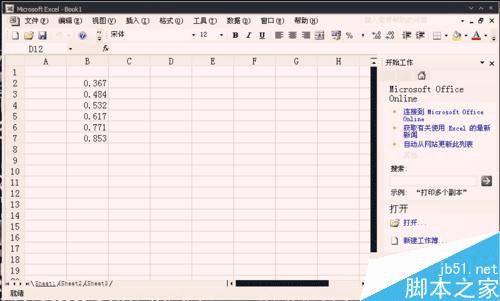
2、选择需要进行数据处理的单元格。
对所需要进行数据处理的单元格进行选择,小编此处选择第2、3、4三个数字进行处理。
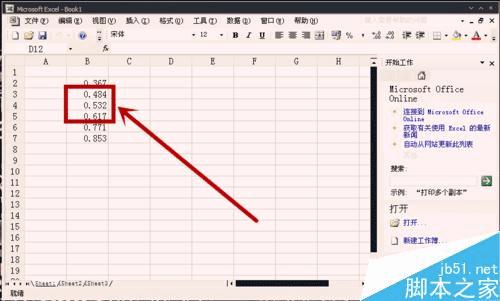
3、右击选定的单元格,并选择“设置单元格格式”。
右击选定的需要进行数据处理的单元格,并在出现的菜单中点击“设置单元格格式”,会跳出如下图所示德的单元格格式的对话框。
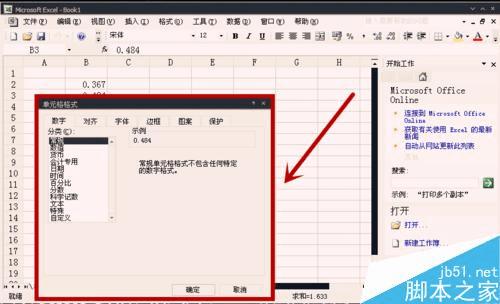
4、在数字分类中选择“分数”。
在单元格格式的数字分类一栏中,点击并选择“分数”,会跳出右边的相关分数形式的选择框。

5、在右侧形式选择框中点击并选择合适的分数类型。
在分数右侧的形式选择框中点击并选择合适的分数类型,小编此处选择的是“分母为两位数”的类型。

6、点击“确定”即可完成数据形式的更改。
选择合适的数据类型之后,点击“确定”即可完成数据形式的更改。想要把数据换成百分比、日期等形式也是参照以上方式,只需要在数字分类中选择自己想要的格式即可。
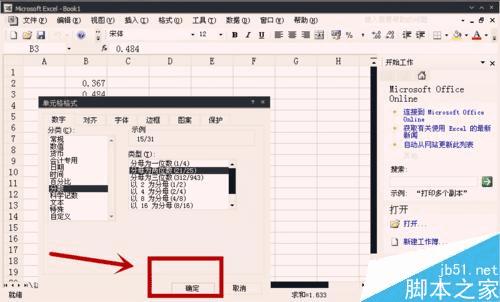
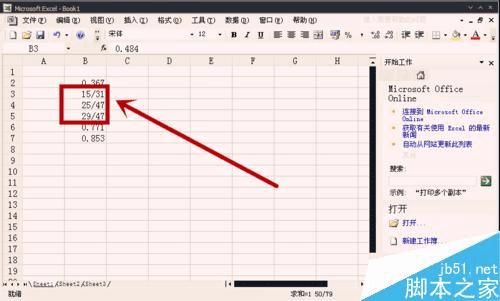
注意事项
在数字分类中选择合适的格式,就能进行数据形式的任意更改。
以上就是在Excel中怎么把单元格中的小数改为分数方法介绍,操作很简单的,大家学会了吗?希望这篇文章能对大家有所帮助!
本文地址:http://www.45fan.com/dnjc/40958.html
